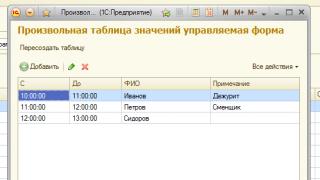BIOS (Basic Input and Output System) është i nevojshëm që kompjuteri të funksionojë në parim. Ky është softuer që është "qepur" në çipat e motherboard. Shpesh duam të dimë se si të futemi në BIOS në Windows 10.
Përpara versionit 8, hyrja bëhej me një lëvizje të thjeshtë të gishtit. Sapo kompjuteri u ndez, shtypen butonat F2 ose DEL dhe ju hyni në meny. Në 10, u prezantua një mënyrë lëshimi me shpejtësi të lartë, dhe ky hap u bë thjesht i padukshëm. Provoni të shtypni DEL gjatë ngarkimit. Kjo funksionon në shumicën e kompjuterëve. Nëse nuk funksionon, atëherë vazhdoni siç tregohet më poshtë.
Si të ekzekutoni BIOS në Windows 10
Së pari, le të shohim një opsion që funksionon në çdo kompjuter ose laptop. Nëse kompjuteri juaj niset, atëherë mund të bëni sa më poshtë:
1. Zgjidhni opsionet.
2. Shkoni te seksioni i përditësimit dhe sigurisë.

3. Klikoni Reboot Now.

4. Kompjuteri do të fillojë të riniset. Por do të kryhet në një mënyrë të veçantë. Së pari do të shihni një dritare për zgjedhjen e veprimeve. Zgjidhni zgjidhjen e problemeve.

5. Më pas shkoni te opsionet e avancuara.

6. Duhet të shkoni në UEFI, kështu quhet programi i menaxhimit të bios.

7. Pastaj klikoni butonin "Rinisni".

Pas rindezjes, do të mund të futeni në BIOS në Windows 10.
Si të futni Windows 10 BIOS kur sistemi nuk niset
Këtu do t'ju duhet një disk instalimi ose një disk rikuperimi. Pasi ta vendosni, do të fillojë rindezja. Do të shihni një ekran me një buton "Install" dhe një lidhje "Rivendosja e Sistemit" në fund.

Pasi të klikoni mbi të, do të çoheni në të njëjtën menu. Veproni siç përshkruhet më sipër.
Si të futni BIOS në Windows 10 nëse DEL nuk funksionon
Në këtë rast, çaktivizoni modalitetin e nisjes së shpejtë.
1. Klikoni ikonën e xhamit zmadhues pranë butonit të menysë kryesore dhe filloni të shkruani "Control Panel". Opsionet do të shfaqen në krye. Zgjidhni kontrollet.


3. Duhet të shkoni te seksioni "Veprimi i butonit të energjisë"

4. Hiq zgjedhjen e opsionit "Aktivizo nisjen e shpejtë".

Pas përfundimit të këtyre hapave, klikoni butonin "Ruaj ndryshimet" në fund dhe rindizni. Shtypni DEL sapo kompjuteri të ndizet. Ju duhet të shkoni në Bios.
Si të futni bios në Windows 10 në një laptop
Laptopët mund të kenë një buton të veçantë për të hyrë në UEFI. Nëse doni të kuptoni se si të futni BIOS në Windows 10 në një laptop, duhet të bëni sa më poshtë:
- Gjeni modelin ose numrin e pajisjes.
- Shkoni në faqen zyrtare të prodhuesit.
- Gjeni dokumentacion për laptopin tuaj.
Nëse keni dokumente të ruajtura në kompjuterin tuaj, shikoni ato.
Ne do të rendisim se si të regjistroheni në Windows 10 bios për marka të ndryshme:
- Lenovo. Laptopët e kësaj marke kanë një buton të veçantë për të hyrë në meny. Mund ta gjeni pranë butonit të energjisë ose pranë lidhësit të energjisë, në varësi të modelit. Mbi të është vizatuar një shigjetë e lakuar.
- Në një laptop Asus, duhet të shtypni F2 kur nisni. Truku është se kur aktivizohet, ky buton nuk funksionon nëse modaliteti Fastboot është i aktivizuar. Por kur të rindizni, do të mund të hyni në Bios.
- Në Acer, shumica e modeleve përdorin butonin F2. Nëse nuk mund të identifikoheni, provoni Ctrl+Alt+Esc.
- Në modelet e laptopëve HP, butoni i hyrjes ka qenë tradicionalisht F10.
Si të hapni bios në Windows 10 në një tabletë
Nëse jeni pronar i një tableti me Windows 10 të instaluar, atëherë shkoni siç përshkruhet në paragrafin e dytë - përmes rikuperimit.
Nuk ka asnjë sistem bazë si i tillë në Android. Mund të hyni në menunë inxhinierike duke shtypur një kombinim të butonave të kontrollit të energjisë dhe zërit. Për çdo markë ky do të jetë një kombinim i ndryshëm. Ne ju këshillojmë të gjeni dokumentacion në faqen zyrtare të prodhuesit dhe të lexoni rreth mënyrave për të hyrë në Bios.
Cilësimet e Bios për Windows 10
Pasi kemi kuptuar se si të aktivizojmë bios në Windows 10, le të kuptojmë pak për opsionet e tij në lidhje me Windows 10.
Në fakt, sistemi bazë është i pavarur nga sistemi operativ. Ajo është më përgjegjëse për funksionimin e harduerit. Do t'ju duhet të shkoni te menyja Boot nëse po instaloni dhe riktheni Windows 10 nga një flash drive ose disk. Pajisja e nisjes duhet të ndryshohet.
- Shkoni te Bios duke përdorur një nga metodat e mësipërme.
- Pastaj zgjidhni seksionin Boot.
 3. Zgjidhni pajisjen e parë të nisjes, opsionin Boot #1 dhe shtypni Enter mbi të.
3. Zgjidhni pajisjen e parë të nisjes, opsionin Boot #1 dhe shtypni Enter mbi të.
 4. Vendoseni pajisjen e dëshiruar të niset dhe të dalë me kursim (Dalje dhe Ruaj).
4. Vendoseni pajisjen e dëshiruar të niset dhe të dalë me kursim (Dalje dhe Ruaj).
Nëse flasim për menunë Bios, ne rendisim qëllimin e artikujve kryesorë:
- Menuja kryesore. Shfaq parametrat bazë të PC, duke përfshirë versionin e BIOS.
- E avancuar. Konfigurimi i procesorit, pajisjeve periferike, video, PCI, etj.
- Overclocking. Ju lejon të vendosni vlerat për mbingarkesën e procesorit.
- M-flash. Funksioni për përditësimin ose rezervimin e BIOS-it (i disponueshëm në bordet MSI).
- Siguria. Vendosja e një fjalëkalimi për të hyrë në sistem.
- Çizme. Përdoret për të instaluar pajisjet e nisjes.
Në varësi të versionit të BIOS-it dhe modeleve të motherboard dhe procesorit, menyja mund të ndryshojë.
Nëse po planifikoni të përditësoni OS në versionin 10, atëherë lexoni rreth . Nëse kompjuteri juaj po ngarkohet ngadalë, keni nevojë për informacion se si 0 .
Lëshimi i çdo versioni të ri të sistemit operativ Windows ngre shumë pyetje në mesin e përdoruesve. Në fund të fundit, disa ndryshime janë aq të dukshme saqë veprimet që përdoruesit kanë kryer më parë për të marrë ndonjë rezultat nuk funksionojnë më. Një nga këto pyetje të njohura është se si të futni BIOS në Windows 10?
UEFI apo BIOS?
Më shpesh, kjo do të thotë UEFI, e cila karakterizohet nga prania e një ndërfaqe grafike vizuale për cilësimet. Ky është një opsion i ri softuerësh për pllakat amë që zëvendëson sistemin standard I/O. Qëllimi i UEFI është saktësisht i njëjtë me atë të paraardhësit të tij - vendosja e funksionimit të pajisjeve, funksionet e nisjes dhe gjithashtu marrja e informacionit për gjendjen aktuale të të gjithë sistemit.
Për shkak të faktit se sistemi i ri operativ ka një modalitet të përshpejtuar të nisjes, që është një lloj hibernimi, kur ndizni një laptop ose kompjuter, përdoruesi mund të mos shohë një kërkesë që tregon se cilët çelësa duhet të shtypen. Shpesh mund të dëgjoni një ankesë të ngjashme: "Nuk kam kohë të hyj në BIOS të Windows 10". Por megjithatë, nuk është aspak e vështirë ta bësh këtë.
Hyrja në cilësimet UEFI

Pra, për ta bërë këtë, sistemi operativ duhet të instalohet në modalitetin UEFI. Si parazgjedhje, kjo është pikërisht ajo që është. Përdoruesi duhet të jetë në gjendje të identifikohet në OS në mënyrë të pavarur ose të arrijë në një ekran ku futet një fjalëkalim për t'u identifikuar në sistem.
Në rastin e parë, thjesht duhet të klikoni në ikonën e njoftimit dhe më pas të zgjidhni artikullin e quajtur "Të gjitha cilësimet". Do të hapen cilësimet, ku do t'ju duhet të zgjidhni "Përditësimi dhe Siguria" dhe më pas të shkoni te "Rimëkëmbja". Ekziston një artikull me opsione të veçanta të nisjes, në të cilin duhet të klikoni në butonin e rindezjes. Pas rinisjes së kompjuterit, përdoruesi do të jetë në gjendje të shohë një ekran blu me një zgjedhje veprimi.
Në këtë ekran ju nevojitet një artikull "Diagnostics", dhe në të - "Opsionet e avancuara", ku zgjidhni opsionet e firmuerit UEFI. Në fund, mbetet vetëm të konfirmoni vendimin duke shtypur butonin e rindezjes.
Pas rinisjes, përdoruesi do të mund të hyjë në BIOS përmes Windows 10. Më saktë, këto do të jenë cilësimet UEFI, por nga zakoni i vjetër vazhdoj t'i quaj BIOS. Me shumë mundësi, do të duhet shumë kohë për t'u mësuar me të.
Një rast i veçantë

Ndodh që përdoruesi nuk mund të hyjë në sistemin operativ për një arsye ose një tjetër, por ai ka mundësinë të shkojë në ekranin e futjes së fjalëkalimit. në Windows 10 në këtë rast? Për ta bërë këtë, duhet të shtypni butonin e energjisë këtu dhe më pas, duke mbajtur Shift, klikoni në reboot. Pas kësaj, do të hapen opsione speciale për shkarkim, dhe veprimet e mëtejshme do të jenë saktësisht të njëjta me ato të përshkruara më sipër.
Si të futni BIOS në Windows 10 kur ndizni kompjuterin?

Ekziston gjithashtu një metodë tradicionale për futjen e cilësimeve që të gjithë e dinë. Është gjithashtu i përshtatshëm për UEFI. Për ta bërë këtë, në momentin e ndezjes, duhet të shtypni tastin Delete, i cili është vendosur si parazgjedhje në shumicën e kompjuterëve desktop. Për laptopët, ky është shpesh çelësi F2. Është e rëndësishme ta shtypni atë përpara se sistemi operativ të fillojë të ngarkohet. Në mënyrë tipike, ekrani i nisjes do të shfaqë një mesazh që ju thotë të shtypni një çelës specifik për të futur cilësimet. Nëse nuk ka asgjë të tillë, përdoruesi mund të shikojë dokumentacionin për pllakën amë të laptopit ose kompjuterit, ku duhet të jetë i pranishëm një informacion i tillë.
Hyni në nisjen e shpejtë
Kur hyni në BIOS në Windows 10 në këtë mënyrë, ka vështirësi që lidhen me faktin se ngarkimi ndodh shumë shpejt, dhe përdoruesi nuk ka gjithmonë kohë të shtypë tastin e dëshiruar, edhe nëse mund të shohë mbishkrimin për cilin.
Si të futni BIOS në Windows 10 në këtë rast? Për të zgjidhur problemin, thjesht mund të çaktivizoni funksionin e shkarkimit të menjëhershëm. Për ta bërë këtë, klikoni me të djathtën në ikonën "Start", zgjidhni "Control Panel" dhe më pas zgjidhni "Opsionet e energjisë". Në anën e majtë do të ketë "Veprimet e tastit të energjisë" dhe më pas mund të ndryshoni opsionet që aktualisht nuk janë të disponueshme.
Në fund, në seksionin me opsionet e mbylljes, duhet të zgjidhni kutinë që ju lejon të aktivizoni Fast Startup dhe më pas të ruani ndryshimet. Tani mund të fikni kompjuterin ose të rindizni, dhe më pas të përpiqeni të hyni në BIOS duke përdorur çelësin e dëshiruar.
Është e nevojshme të bëni një shënim: ndodh që monitori të lidhet me një përshtatës video diskrete dhe përdoruesi mund të mos shohë ekranin e cilësimeve, si dhe një mesazh në lidhje me çelësin për t'i futur ato. Si të futni BIOS në Windows 10 atëherë? Rilidhja e monitorit me kartën video të integruar me një dalje në motherboard mund të ndihmojë.
Meqenëse kjo është epoka e pajisjeve mobile, përdoruesit e tabletëve me të njëjtin sistem operativ janë gjithashtu të interesuar se si të futin BIOS 10 në to, i cili pothuajse nuk ndryshon nga versioni i kompjuterit. Prandaj, duhet të lidhni një tastierë USB dhe të kryeni të njëjtat hapa siç përshkruhet më sipër.
Koha e leximit: 41 minuta
Kohët e fundit, përdoruesit po bëjnë gjithnjë e më shumë pyetje në lidhje me cilësimet e BIOS. Edhe pse, në maskën e tij të re, ai ende quhet zakonisht UEFI, i cili është softuer i motherboard. Në thelb, ky është një nga llojet e BIOS-it dhe qëllimi mbetet në të njëjtin drejtim (cilësimet e nisjes, informacioni për gjendjen aktuale të OS, etj.).
Siç e dini, fillimi i "dhjetrave" nënkupton një mënyrë të shpejtë të nisjes, të cilën zhvilluesit e përdorën në versionin e mëparshëm të sistemit operativ. Kështu, përdoruesi nuk do të shohë asnjë kërkesë për të hyrë në BIOS, siç ishte rasti në "shtatë" dhe madje edhe versionet e mëparshme. Sidoqoftë, askush nuk do të fshihte cilësimet UEFI, kështu që kryerja e një procedure të tillë do të ishte aq e lehtë sa granatimi i dardhave. Pra, si të futni BIOS në Windows 10 dhe çfarë është?
Çfarë është BIOS dhe llojet e tij
Për të filluar, ne do të zhvillojmë një kurs të shkurtër njohjeje me këto cilësime për ata që nuk e dinë plotësisht se çfarë lloj "fruti" është ky ose dinë për të sipërfaqësisht. Pra, shkurtesa e këtij përkufizimi qëndron për Sistemin bazë të hyrjes/daljes. Në një gjuhë më të kuptueshme, dekodimi përkthehet si "sistemi bazë hyrës/dalës". Qëllimi i BIOS është të kontrollojë ndërveprimin e komponentëve të PC me njëri-tjetrin dhe drejtpërdrejt me OS.
Sapo të filloni sistemin, BIOS analizon gjendjen e softuerit ekzistues dhe nëse gjithçka përputhet me parametrat dhe është në gjendje pune, atëherë sistemi fillon të fillojë.
Ekzistojnë 3 lloje të cilësimeve të BIOS-it: AMI (American Megatrends Incorporated), AWARD dhe UEFI. Në përgjithësi, ne nuk do të ndalemi në analizën e specieve. Dy llojet e para kanë kërkesat përkatëse për çdo veprim në ndërfaqen e tyre, por UEFI është një bazë më moderne që ka më shumë funksione se AMI ose AWARD.
 Futja e parametrave gjatë ndezjes së kompjuterit
Futja e parametrave gjatë ndezjes së kompjuterit
Kjo metodë është shumë e zakonshme dhe me të drejtë quhet standarde. Edhe përpara se "dhjetëra" të fillojë të ngarkohet, shtypni butonin Fshi (ky çelës është përgjegjës për hyrjen në BIOS në shumicën e PC-ve) ose F2 (për pronarët e laptopëve). Në përgjithësi, ka butona të tjerë apo edhe shkurtore të tastierës që mund t'ju çojnë në vendndodhjen e dëshiruar.
Ndonjëherë butonat F10, F1, F3, ESC janë përgjegjës për hyrjen në BIOS, ose mund të jenë kombinime si CTRL+ALT+ENTER ose CTRL+ALT+ESC.
Vlen të përmendet se në laptopë numri i kombinimeve për t'u zbatuar është shumë herë më i madh, kështu që për të zbuluar se cili kombinim funksionon në pajisjen tuaj, duhet të kontrolloni informacionin në udhëzimet për laptopin.
Në përgjithësi, mesazhi i mëposhtëm duhet të shfaqet në ekranin e ngarkimit:
Shtypni (emri i butonit) për të hyrë në konfigurim
Ndodh që nuk do të shihni mbishkrime të këtij lloji në monitorin tuaj. Mos nxitoni të mërziteni, ka shumë të ngjarë, prodhuesit e motherboard ose pajisjes vendosën të "dallohen" dhe e bënë atë në mënyrën e tyre. Dhe mund të zbuloni saktësisht se si "në mënyrën tuaj" pasi të keni lexuar dokumentacionin e pajisjeve, i cili duhet të përmbajë shpjegime për momente të tilla.
Paradoksi është se ju nuk do të jeni në gjendje ta shikoni monitorin tuaj për një kohë të gjatë në këtë fazë të ngarkimit. Fakti është se nën ngarkimin e shpejtë të sistemit ka një ngarkim vërtet të shpejtë, për shkak të të cilit përdoruesi thjesht mund të mos ketë kohë për të parë mesazhin ose nuk do të ketë kohë të mjaftueshme për të shtypur një çelës.
Zakonisht sistemi i jep përdoruesit 4-5 sekonda - kjo, nga rruga, është një nga karakteristikat dalluese të UEFI (në rastin e AMI ose AWARD do të ketë më shumë kohë).
Meqenëse problemi vjen nga ngarkimi i shpejtë, do të thotë që për të shmangur një siklet të tillë, është më mirë ta çaktivizoni këtë funksion. Për ta bërë këtë, shkoni te "Start", zgjidhni "Control Panel", shkoni te seksioni "Opsionet e energjisë" dhe më pas klikoni në lidhjen "Çfarë bëjnë butonat e energjisë".
 Në kutinë e dialogut që shfaqet, aktivizoni lidhjen "Ndrysho cilësimet që nuk janë aktualisht të disponueshme", më pas zgjidh kutinë pranë "Aktivizo nisjen e shpejtë", më pas kliko butonin "Ruaj ndryshimet". Në fakt, tani nuk ka asgjë që ju ndalon të regjistroheni në UEFI, kështu që rindizni pajisjen dhe provoni procedurën.
Në kutinë e dialogut që shfaqet, aktivizoni lidhjen "Ndrysho cilësimet që nuk janë aktualisht të disponueshme", më pas zgjidh kutinë pranë "Aktivizo nisjen e shpejtë", më pas kliko butonin "Ruaj ndryshimet". Në fakt, tani nuk ka asgjë që ju ndalon të regjistroheni në UEFI, kështu që rindizni pajisjen dhe provoni procedurën.
Hyrja në BIOS duke përdorur opsionin "Opsione të veçanta të nisjes".
Për të filluar, shkoni te "Cilësimet" dhe zgjidhni seksionin "Përditësimi dhe Siguria". Në kutinë e dialogut që shfaqet, zgjidhni "Rimëkëmbja" në kolonën e majtë. Në anën e djathtë të ekranit, gjeni opsionin "Opsionet speciale të nisjes" dhe klikoni butonin "Rinisni tani".
 Pasi pajisja të rindizet, shkoni te seksioni "Diagnostics", zgjidhni nënseksionin "Cilësimet e avancuara" dhe më pas opsionin "Cilësimet e firmuerit UEFI" dhe klikoni butonin "Rinisni". Pas rindezjes së dytë, sistemi do t'ju ridrejtojë te cilësimet e BIOS.
Pasi pajisja të rindizet, shkoni te seksioni "Diagnostics", zgjidhni nënseksionin "Cilësimet e avancuara" dhe më pas opsionin "Cilësimet e firmuerit UEFI" dhe klikoni butonin "Rinisni". Pas rindezjes së dytë, sistemi do t'ju ridrejtojë te cilësimet e BIOS.
 Ekziston një metodë tjetër e ngjashme që përdoret në rastet kur nuk ka qasje në "dhjetëshen e parë", por para jush është ekrani i hyrjes. Në këtë situatë, shtypni tastin e ndezjes dhe mbani të shtypur butonin Shift në menynë e mini-kontekstit, klikoni në opsionin "Rinisni". Këto veprime do t'ju ridrejtojnë te seksioni "Opsionet speciale të shkarkimit", por ne kemi përshkruar tashmë se çfarë të bëjmë më lart.
Ekziston një metodë tjetër e ngjashme që përdoret në rastet kur nuk ka qasje në "dhjetëshen e parë", por para jush është ekrani i hyrjes. Në këtë situatë, shtypni tastin e ndezjes dhe mbani të shtypur butonin Shift në menynë e mini-kontekstit, klikoni në opsionin "Rinisni". Këto veprime do t'ju ridrejtojnë te seksioni "Opsionet speciale të shkarkimit", por ne kemi përshkruar tashmë se çfarë të bëjmë më lart.
 Qasja në BIOS përmes flash drive ose disku
Qasja në BIOS përmes flash drive ose disku
Kjo metodë zakonisht përdoret për të riinstaluar sistemin. Për të filluar, futni flash drive ose diskun përpara se të ndizni ose rindizni pajisjen. Pas kësaj, shkoni te cilësimet dhe bëni ndryshime në rendin e ngarkimit të pajisjeve "të jashtme" që veprojnë si ruajtje e të dhënave. Ne dëshirojmë të tërheqim vëmendjen tuaj për faktin se kjo metodë është përshkruar posaçërisht për UEFI.
 Në meny, zgjidhni "Përparësia e nisjes" dhe vendosni sekuencën e nisjes së pajisjes. Kjo procedurë duhet të kryhet duke përdorur kursorin - thjesht tërhiqni ikonat në rendin e dëshiruar dhe ruani. Pas rindezjes (menyja "Rimëkëmbja" - "Rinisni tani"), kompjuteri do të përdorë flash drive/diskun për të nisur sistemin sapo ta zgjidhni atë në artikullin "Përdor pajisjen".
Në meny, zgjidhni "Përparësia e nisjes" dhe vendosni sekuencën e nisjes së pajisjes. Kjo procedurë duhet të kryhet duke përdorur kursorin - thjesht tërhiqni ikonat në rendin e dëshiruar dhe ruani. Pas rindezjes (menyja "Rimëkëmbja" - "Rinisni tani"), kompjuteri do të përdorë flash drive/diskun për të nisur sistemin sapo ta zgjidhni atë në artikullin "Përdor pajisjen".
Në fakt, ne folëm për të gjitha metodat e zakonshme të hyrjes në BIOS. Cila metodë të zgjidhni varet nga ju.
Nëse keni ndonjë pyetje në lidhje me temën "Si të futni BIOS në Windows 10?", atëherë mund t'i pyesni në komente
Disa përdorues kanë probleme me hyrjen në BIOS në këtë sistem, megjithëse në shumicën e rasteve uefi përdoret tani në vend të bios. Ju mund t'i dalloni ato nga prania e një ndërfaqe grafike dhe aftësia për të përdorur një mi. Në të njëjtën kohë, ata kryejnë të njëjtat funksione dhe kanë skeda të ngjashme të ndërfaqes. Zakonisht nuk mund t'i futni ato, sepse dhjetë të parat përdorin fillimin e shpejtë, i cili është shumë i ngjashëm me letargji. Prandaj, nëse përdoruesi fik kompjuterin në modalitetin normal, ai nuk do të shohë kërkesën për të shtypur disa çelësa për të hyrë në uefi.
Hyrja në UEFI nga sistemi operativ
Për të hapur këtë meny nga vetë sistemi, duhet të lansohet në modalitetin uefi, dhe përdoruesi gjithashtu duhet të ketë mundësia e hyrjes në sistem, ose të paktën në ekranin e ngarkimit.
Nëse përdoruesi mund të punojë lirshëm me sistemin, atëherë ai do të duhet të shkojë te artikulli tjetër Të gjitha cilësimet - Përditësimi dhe siguria - Rimëkëmbja.
Në dritaren që hapet, gjithçka që duhet të bëni është të gjeni butonin e specifikuar dhe të klikoni " Rinisni tani" Pajisja do të fillojë të riniset dhe do të hapet një meny speciale e nisjes, e ngjashme me atë të treguar më poshtë. 
Pastaj do të duhet të klikoni përsëri në menu. Së pari ju duhet të klikoni mbi artikullin Diagnostifikimi, dhe më pas shkoni te seksioni parametra shtesë. Në këtë dritare, gjithçka që duhet të bëni është të gjeni seksionin që është përgjegjës për firmware-in uefi dhe të klikoni mbi të. 
Pas kësaj pajisja do të riniset dhe do të hapet dritarja e cilësimeve të motherboard. Nëse përdoruesi nuk mund të hyjë në vetë sistem, por ka qasje në dritaren e hyrjes, atëherë ai mund të klikojë në ikonën e mbylljes, pas së cilës gjithçka që duhet të bëjë është të mbajë të shtypur shift dhe të klikojë në linjën Reboot. Manipulime të tilla do t'ju lejojnë të hyni në të njëjtën menu rikuperimi.
Hyrja standarde kur ndizni kompjuterin
Opsioni i parë për shumë njerëz duket se është shumë i gjatë dhe kërkon shumë më tepër manipulime dhe rindezje të pajisjes disa herë. Më parë, gjithçka ishte më e thjeshtë, kur ngarkohej duhej të klikosh f2 ose del dhe gjithçka ishte gati. Megjithatë, dhjetë të parat ngarkohen shumë shpejt dhe përdoruesit tani kanë pak kohë për të shtypur butonin e dëshiruar. Ndonjëherë ngarkimi është aq i shpejtë sa mund të mos keni kohë të vini re vetë dritaren që ju kërkon të shtypni një buton.
Për të qenë në gjendje të identifikoheni në mënyrën e zakonshme që ju nevojitet modaliteti i fikjes nisje e shpejtë. Për ta bërë këtë, shkoni te Start dhe zgjidhni atje Paneli i kontrollit. Në menynë që hapet, shkoni te seksioni Opsionet e energjisë. Tjetra duhet të klikoni mbi artikullin veprimet e butonit të energjisë.
Në dritaren që hapet, do t'ju duhet vetëm të zgjidhni rreshtin " Ndryshimet në cilësimet që aktualisht nuk janë të disponueshme». 
Kështu mund të futeni tani në bios ose uefi, për këtë do t'ju duhet të kryeni një numër pak më të madh manipulimesh ose të refuzoni të filloni shpejt pajisjen.
Mjedisi i cilësimeve të BIOS në kompjuterët me Windows 10 praktikisht nuk është i ndryshëm në karakteristikat e tij nga të tjerët, sepse përmbajtja e tij nuk varet nga sistemi operativ, por nga motherboard, firmware dhe karakteristikat e prodhuesit të pajisjes.
Prandaj, mund të përpiqeni ta nisni atë në të njëjtën mënyrë si në kompjuterët me OS të tjerë - duke shtypur butonin F10 ose Esc kur filloni sistemin. Në këtë rast, është e nevojshme të kapni momentin para fillimit të sistemit operativ, kur pajisja sapo ka filluar të ndizet.
Sidoqoftë, tani prodhuesit shumë shpesh instalojnë boot të shpejtë në modelet e reja të kompjuterëve dhe laptopëve. Ndoshta besohet se përdoruesi mesatar nuk ka nevojë për qasje në BIOS gjatë nisjes normale, dhe shfaqja e një ekrani shtesë vetëm e bën më të ngadalshëm fillimin e sistemit.
Në vend të kësaj, në cilësimet e Windows u bë e mundur të arrini në menunë BIOS pa goditur në mënyrë kaotike tastet në një përpjekje për të shtypur butonin e duhur në kohë përpara se OS të fillojë ngarkimi. Më poshtë do ta përshkruajmë këtë metodë në më shumë detaje.

Në një shënim! Ju lutemi vini re se kjo metodë funksionon në çdo pajisje që përdor Windows 10 - si kompjuterët e zakonshëm desktop, ashtu edhe laptopët dhe tabletët.
Si të ekzekutoni BIOS-in në "dhjetë"? udhëzime të hollësishme
- Para së gjithash, hapni menunë Start. Zgjidhni "Opsionet". Në disa asamble, ky artikull mund të quhet "Cilësimet", prandaj përqendrohuni te simboli i ingranazhit pranë mbishkrimit.

- Tjetra, në artikullin "Cilësimet", zgjidhni seksionin "Përditësimi dhe Siguria". Ky seksion përmban cilësimet kryesore për përditësimin e programeve standarde dhe menaxhimin e sistemit. Qasja në këtë seksion është e mundur vetëm nga profili i Administratorit për këtë PC.

- Në seksionin "Përditësimi dhe Siguria", zgjidhni nën-artikullin "Rimëkëmbja", i cili është përgjegjës për rivendosjen e sistemit. Në këtë nën-artikull, në bllokun special "Opsione të veçanta të nisjes", zgjidhni funksionin "Rinisni tani".

- Kompjuteri do të rindizet, duhet të prisni pak. Pas rindezjes, do të hapet një ekran i veçantë i cilësimeve të avancuara të nisjes. Këtu zgjedhim pllakën "Diagnostics".

- BIOS është një mjet shtesë diagnostikues sepse është një guaskë e palës së tretë për Windows. Prandaj, në menunë "Diagnostics", zgjidhni "Parametrat e avancuar".

- Ndër opsionet shtesë të diagnostikimit, duhet të zgjidhni "Opsionet e firmuerit UEFI".

Në një shënim! Për referencë, UEFI është një mjedis i veçantë që ndihmon për të nisur në mënyrë korrekte dhe të përshtatshme, si dhe elementë të tjerë të nisjes dhe konfigurimit të detajuar të pajisjes tuaj.
- Do të hapet një ekran tjetër i quajtur “UEFI Firmware Settings”. Ju duhet të klikoni në opsionin e vetëm - "Rinisni". Këtu mund të ktheheni nëse e keni futur gabimisht këtë artikull ose keni ndryshuar mendjen për rinisjen e kompjuterit tani.

- Prisni derisa kompjuteri të rindizet përsëri, gjë që është e nevojshme që funksionet e menusë së nisjes të fillojnë siç duhet. Gati! Këtu është menyja BIOS, me të cilën mund të konfiguroni ngarkimin e softuerit në kompjuterin tuaj, kohën e sistemit, të ndryshoni cilësimet e sigurisë dhe të diagnostikoni karakteristikat kryesore të sistemit.

informacion shtese
Disa kompjuterë mund të mos shfaqin opsionin e menysë UEFI Firmware Options. Në këtë rast, duhet të përpiqeni të hyni në BIOS duke përdorur çelësat kur sistemi fillon.

Nëse kjo metodë nuk funksionon, duhet të përditësoni drejtuesit e BIOS-it në kompjuterin tuaj. Mund t'i gjeni në faqen e internetit të prodhuesit të pajisjes.
Nëse problemi ende nuk mund të zgjidhet, kjo është një arsye për ta çuar pajisjen në një qendër shërbimi.
E rëndësishme! Ju lutemi vini re se duhet të kontaktoni qendrën e shërbimit të prodhuesit, dhe jo kompanitë e palëve të treta, pasi ky mosfunksionim është një defekt në firmware-in e fabrikës së kompjuterit tuaj.
Ky është i gjithë informacioni rreth mënyrave që do t'ju ndihmojnë në mënyrë korrekte
Video - Si të futni BIOS në Windows 10